Google Nest Wifi là thiết bị sử dụng giải pháp Wifi Mesh mới nhất của Google tạo nên một hệ thống wifi đồng nhất trong nhà của bạn. Nó thay thế rounter Wifi hiện tại trong nhà bạn và bao gồm một router và 1 hoặc 2 point. Google Nest Wifi point có chức năng mở rộng phạm vi phủ sóng Wifi trong nhà và cũng là một chiếc loa giúp bạn phát nhạc, hỏi thời tiết, tốc độc Internet và giao tiếp với Trợ lý ảo Google Assistant. Với hình dáng được thiết kế gọn nhẹ, màu sắc đa dạng, mang tính thẩm mỹ cao so với các thiết bị phát Wifi thông thường khác. Các point của Google Wifi cũng có thể sử dụng chung với Google Nest Wifi để tăng phạm vi phủ sóng Wifi.

Chuẩn bị cài đặt Google Nest Wifi
- Một router Google Nest Wifi .
- Google Nest Wifi point .
- Tài khoản Gmail Google.
- Một thiết bị di động Android chạy hệ điều hành Android 5.0, tablet Android hệ điều hành 6.0 hoặc mới hơn. điện thoại Iphone hoặc Ipad chạy hệ điều hành iOS 12 hoặc mới hơn.
- Ứng dụng Google Home mới nhất trên kho ứng dụng Google Play hay kho ứng dụng App Store.
- Mạng Internet.
- Modem nhà mạng.
Hướng dẫn cài đặt router Google Nest Wifi ( router )
Trước khi bắt đầu cài đặt, bạn hãy chắc rằng modem đang hoạt động và kết nối Internet.
Router Google Nest Wifi là thiết bị có cổng Ethernet nằm phía dưới.

- Cài đặt ứng dụng Google Home trên Android hoặc iOS.
- Nếu đây là lần đầu tiên sử dụng ứng dụng Google Home, hãy thiết lập cho khu vực sử dụng như nhà hoặc công ty.
- Chọn vị trí đặt Google Nest Wifi router. Router sẽ cần được kết nối với modem đang hoạt động được kết nối với Internet. Để có được tín hiệu mạnh mẽ nhất, hãy đặt bộ router ở các nơi gần modem như trên kệ hoặc giá đỡ Tivi.

Vị Trí nên đặt Google Nest Wifi - Kết nối cáp Ethernet với cổng WAN của bộ router Google Nest Wifi. Đầu còn lại kết nối với modem của bạn.

Kết Nối Router Google Nest Wifi - Cắm router Google Nest Wifi vào nguồn điện. Sau khoảng 1 phút, tín hiệu đèn sẽ phát sáng.
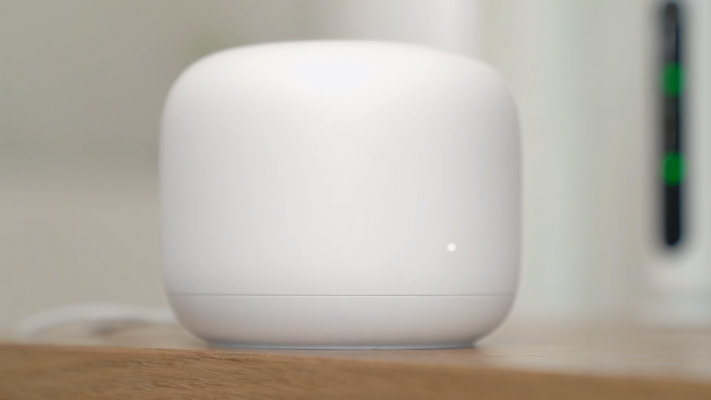
Router đã Hoạt động - Trên điện thoại hoặc máy tính bảng đang sử dụng, mở ứng dụng Google Home.
- Nhấn vào ” + ” trên góc màn ảnh bên trái và Thiết lập thiết bị.
- Nhấn vào ” Thiết lập thiết bị mới “.
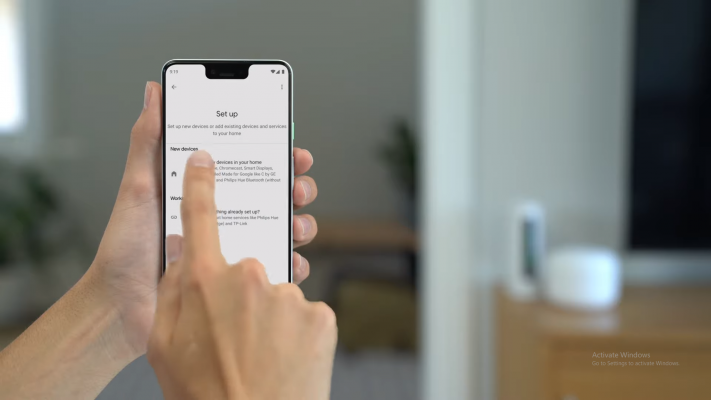
Thiết Lập Thiết Bị Router Google Nest Wifi - Chọn khu vực bạn vừa thiết lập ở bước 2.
- Chọn router Google Nest Wifi.
- Trên thiết bị cài đặt, bạn quét mã QR code ở dưới router. Nếu không quét được mã QR, hãy nhấn “Continue without scanning“. Sau đó nhập key ở dưới router vào.
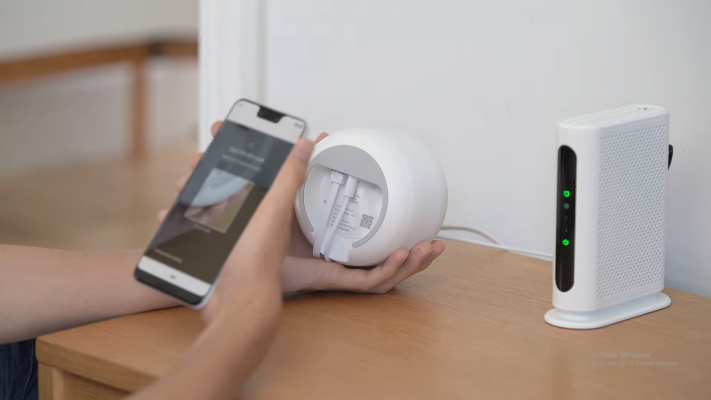
Quét Mã Qr Router Google Nest Wifi - Chọn phòng cho router, hoặc tạo phòng mới.
- Đặt tên và mật khẩu cho Wifi.
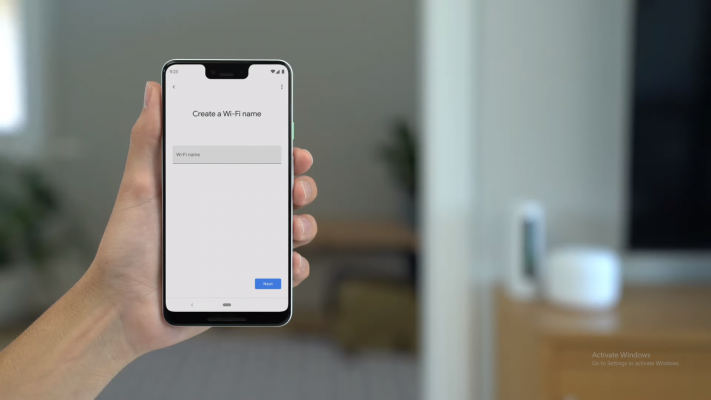
Đặt Tên Và Mật Khẩu Cho Wifi - Router sẽ tạo mạng Wifi.
- Nếu bạn muốn thêm một thiết bị Wifi khác, hãy nhấn vào “có” trong ứng dụng để tiếp tục làm theo các bước phía dưới.
Hướng dẫn thêm point hoặc một router bổ sung ( point )
Bạn có thể thêm thiết bị Google Nest Wifi và point Google Wifi vào mạng được tạo ra bằng router Google Nest Wifi. Tất cả các point được thêm vào kể cả router Google Nest Wifi đều sẽ được coi là các point thêm trong mạng lưới Mesh.Sau khi đã chọn được vị trí phù hợp để đặt và kết nối với nguồn điện. Hãy sử dụng ứng dụng Google Home để tiến hành cài đặt.

- Mở ứng dụng Google Home trên thiết bị di động hoặc máy tính bảng.
- Nhấn vào ” + ” trên góc màn ảnh bên trái và Thiết lập thiết bị.
- Nhấn vào ” Thiết lập thiết bị mới “.
- Chọn khu vực sử dụng.
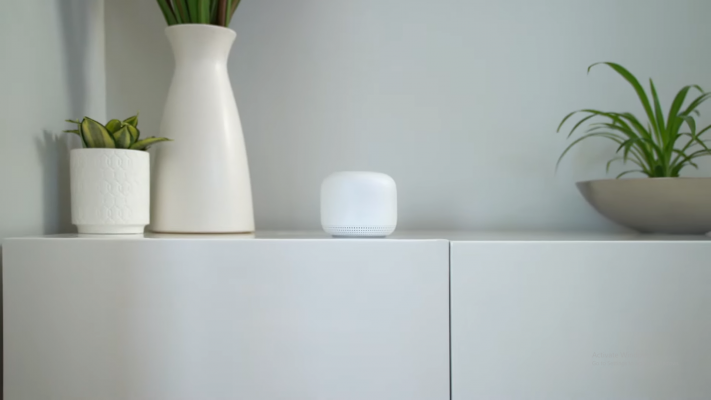
Vị Trí Nên đặt Google Nest Wifi Point - Chọn thiết bị bạn muốn thiết lập làm point.
- Trên thiết bị cài đặt, bạn quét mã QR code ở dưới router. Nếu không quét được mã QR, hãy nhấn “Continue without scanning“. Sau đó nhập key ở dưới router vào.
- Các point đã được kết nối. Đối với Google Nest Wifi point, khi được kết nối bạn sẽ nghe được âm thanh từ loa, hãy nhấn vào “có”.
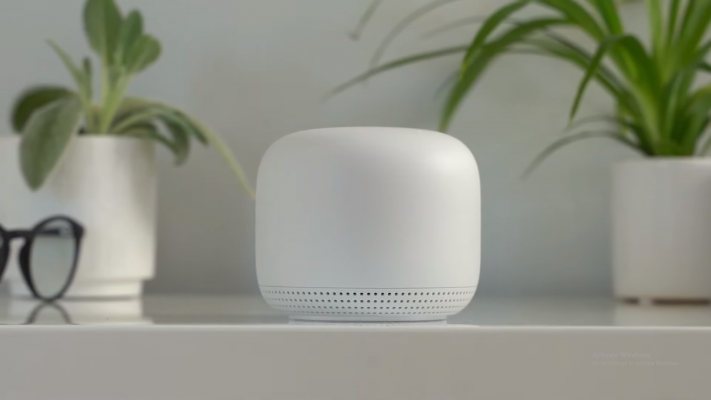
Google Nest Wifi Point đã Kết Nối - Làm theo các hướng dẫn trong ứng dụng để hoàn thành thiết lập.
- Nếu bạn muốn thêm các point khác, hãy nhấn “có” trong ứng dụng. Hoặc lặp lại các bước này.
- Sau khi các point được thêm vào, ứng dụng sẽ thực hiện kểm tra mạng lưới Mesh để xác nhận mọi thiết bị đều đang hoạt động.
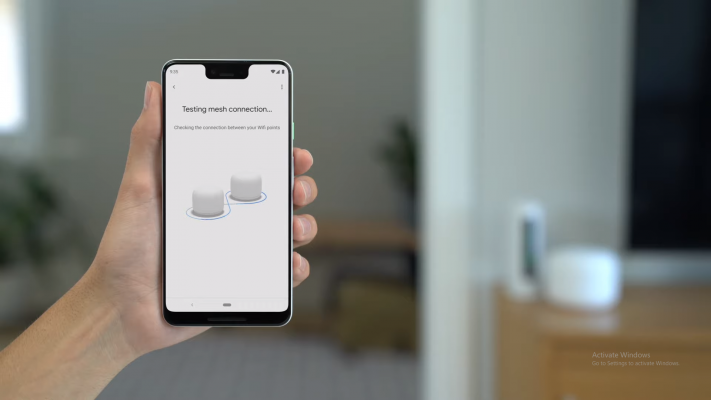
Kiểm Tra Hệ Thống Mạng Lưới Mesh
Các sự cố thường gặp
Nếu quá trình cài đặt bị lỗi, hãy thử các bước sau:
- Rút phích cắm router, point, modem sau đó cắm lại.
- Hãy chắc chắn các point đều được kết nối nguồn điện và đều dùng chung một mạng Wifi.
- Factory Reset router và point.
Video hướng dẫn cài đặt
Các bạn có thể mua sản phẩm tại website DroidShop để được hướng dẫn cài đặt và hỗ trợ tận tình nhé.








Mình chỉ mua mỗi router, sau này mình mua lẻ thêm point thì để lắp thì có được không ạ?
Chào anh.
Chắc chắn rồi anh nhé.
Google Nest Wifi có khả năng mở rộng khá tuyệt vời.
Chỉ cần anh add thêm một point vào hệ thống thì đã có thể tăng diện tích phủ sóng lên rồi ạ.
Cảm ơn anh!
băng tần của google nest wifi là bao nhiêu vậy ad?
Chào anh.
Google Nest Wifi có 2 băng tần 2.4Ghz và 5Ghz anh nhé.
Thông tin tới anh ạ!